Situatie
Când utilizați Windows 10, este posibil să vedeți că spațiul de
lucru Windows a fost înghețat și nu mai puteți utiliza meniul Start,
sa faceți click pe programe, sa trageți fișiere sau comutați între ferestre.
Când se întâmplă acest lucru, este posibil ca procesul de Windows
Explorer sau Explorer.exe să aibă probleme și poate fi rezolvat de
obicei prin repornirea acestuia.
Solutie
Reporniți Windows Explorer.exe prin Windows 10 Task Manager. Pentru a reporni Explorer.exe în Windows 10, urmați acești pași: Deschideți Managerul de activități fie prin apăsarea combinației de taste Ctrl + Alt + Delete și selectând Task Manager sau făcând clic dreapta pe bara de activități și selectând Task Manager. După ce Task Manager este deschis, faceți click pe opțiunea Mai multe detalii, după cum se arată în imaginea de mai jos. Când este afișată lista completă a proceselor, derulați în jos până când găsiți procesul Windows Explorer. Apoi dați clic dreapta pe proces și selectați Repornire după cum se arată mai jos.
Procesul Explorer.exe va fi acum repornit automat. În timpul acestui proces, veți vedea desktop-ul să dispară scurt și apoi să reapara.

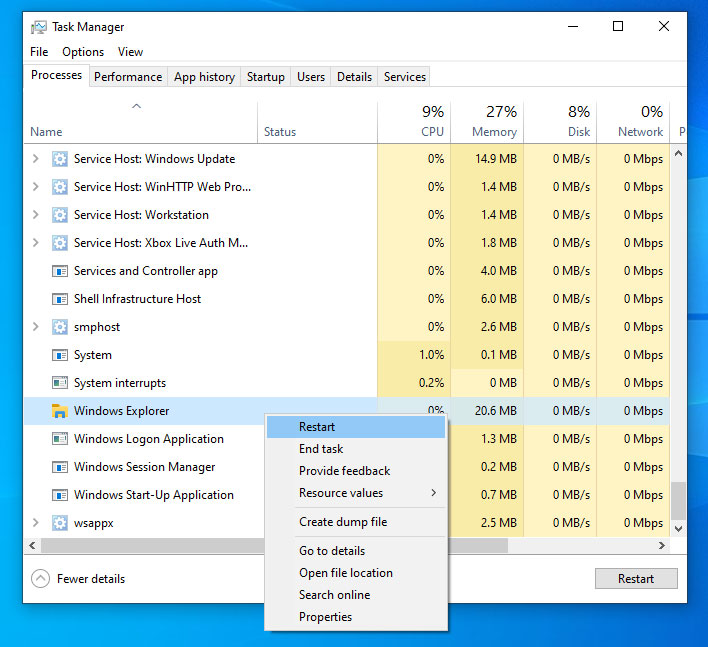
Leave A Comment?